Jak uvolnit místo na Androidu
Co vědět
- Android 8 a novější: Přejděte do nastavení systému Android a vyberte Úložný prostor > Uvolněte místo > vyberte položky, které chcete smazat > Uvolněte místo. Na některých zařízeních ano Úložný prostor > Správa úložiště.
- Chcete-li automaticky mazat staré fotky a videa, když je v telefonu málo místa, přejděte na stránku Nastavení > Úložný prostor a zapněte Inteligentní úložiště.
- Povolte automatické zálohování ve Fotkách Google na stránce Nastavení fotografií > Zálohujte a synchronizujte. Poté smažte staré fotografie a videa.
Tento článek vysvětluje, jak uvolnit místo na telefonech a tabletech Android pomocí několika různých metod. Pokyny platí pro zařízení se systémem Android 8 a novějším od všech výrobců (Google, Samsung, LG atd.).
Použijte Free Up Space na Androidu
V systému Android 8 a novějším je k dispozici vestavěný nástroj, který odstraní stažené soubory, fotografie a videa, které jste si zálohovali online, a aplikace, které jste nějakou dobu nepoužívali.
Některé značky telefonů nepodporují nástroje Free Up Space a Smart Storage, ale místo toho mají své vlastní vylepšené funkce úložiště. Například telefony Samsung mají
Přejděte do nastavení systému Android a vyberte Úložný prostor.
-
Klepněte Uvolněte místo.
Ne všechna zařízení Android jsou stejná, takže na některých zařízeních ano Úložný prostor > Správa úložiště.
-
Vyberte položky, které chcete odstranit, a klepněte na Uvolněte místo znovu.

Pokud chcete pravidelně mazat fotografie a další soubory, které jste již zálohovali do cloudu, přejděte na Nastavení > Úložný prostor a klepněte na Inteligentní úložiště přepnout.
Zálohujte fotografie v cloudu
The Aplikace Fotky Google zálohuje vaše fotky a videa do vašeho účtu Google, abyste je mohli smazat ze svého zařízení. Své obrázky pak můžete prohlížet a stahovat na web pomocí počítače nebo jakéhokoli jiného zařízení. Fotky Google by to měly dělat automaticky, ale pro jistotu:
Klepněte na své ikona profilu.
Klepněte Nastavení fotografií.
-
Klepněte Zálohujte a synchronizujte a ujistěte se, že je přepínač v zapnuté poloze.
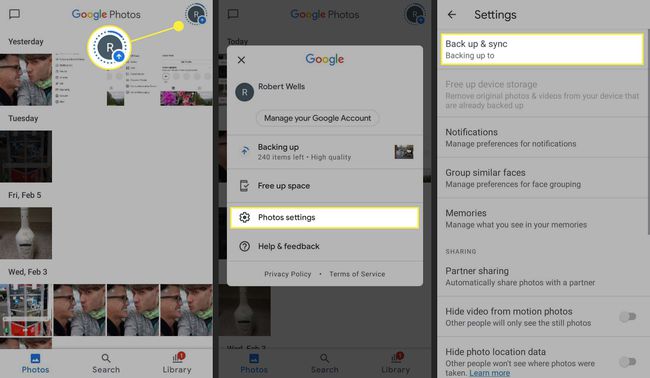
Jakmile povolíte automatické zálohování, můžete smazat fotky a videa ze zařízení nebo zapnout Smart Storage, aby se automaticky odstranily. Nejrychlejší způsob, jak toho dosáhnout, je přejít na Knihovna > Utility > Uvolněte místo z aplikace Fotky Google.
Smazat aplikace pro Android
Stejně jako vaše fotky a videa se vaše aplikace a data aplikací automaticky synchronizují s vaším účtem Google. To znamená, když ty odstranit aplikace z vašeho Androidu, můžete si je později znovu stáhnout spolu se všemi přidruženými daty. Jinými slovy, pokud hru smažete, neztratíte svůj postup, pokud je zálohována do cloudu. Když vám dochází místo, pokračujte a odinstalujte všechny aplikace, které používáte jen zřídka.
Pokud nechcete aplikaci odebrat, dalším způsobem, jak uvolnit minimální množství místa, je smažte soubory mezipaměti systému Android. V novějších verzích Androidu neexistuje způsob, jak odstranit všechny soubory mezipaměti najednou, ale můžete vymazat mezipaměť pro každou aplikaci zvlášť.
Stahujte aplikace a fotografie
Stejně tak můžete přesunout fotografie, soubory a aplikace Android na paměťovou kartu nebo vašeho počítače přes USB kabel. Pokud máte obrázky a videa, která nechcete nahrávat na svůj účet Google, je dobré si ponechat záložní kopie jinde. Můžete dokonce nastavit výchozí úložiště fotoaparátu na kartu SD tím, že přejdete na adresu Nastavení fotoaparátu > Umístění skladu > SD karta.
Ne všechna zařízení Android budou mít tuto možnost.
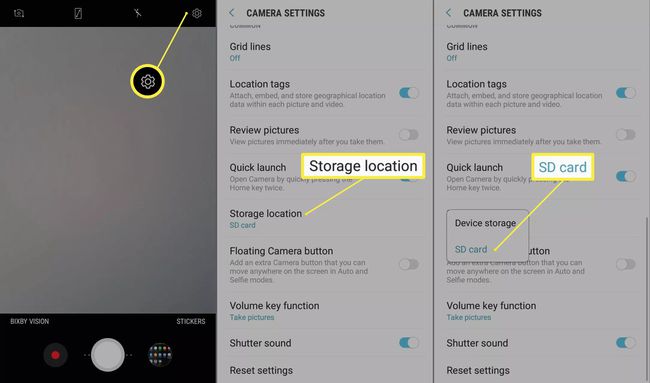
Pokud vám stále dochází místo, možná je čas pořídit si nový telefon Android s větším úložným prostorem.
Uvolněte místo pomocí Správce souborů
Správci souborů třetích stran ušetříte vnitřní úložný prostor v systému Android odstraněním duplicitních a nepotřebných souborů. Mohou také pomoci uspořádat vaše soubory vytvořením složek, které usnadňují jejich nalezení. Kromě vestavěných Čističe pro Android, mnoho aplikací pro správu souborů přichází s dalšími nástroji pro optimalizaci výkonu vašeho zařízení, takže procházejte obchod Google Play a najděte ten, který se vám líbí.
